Installare eSIM sul tuo iPhone: una guida passo per passoe
Per installare eSIM sul tuo iPhone utilizzando il metodo del codice QR, segui questi passaggi concisi:
1. Avvia l'installazione eSIM:
- Vai su 'Impostazioni > Cellulare' (o 'Mobile'), quindi tocca 'Aggiungi piano cellulare' o 'Aggiungi piano dati mobile'.
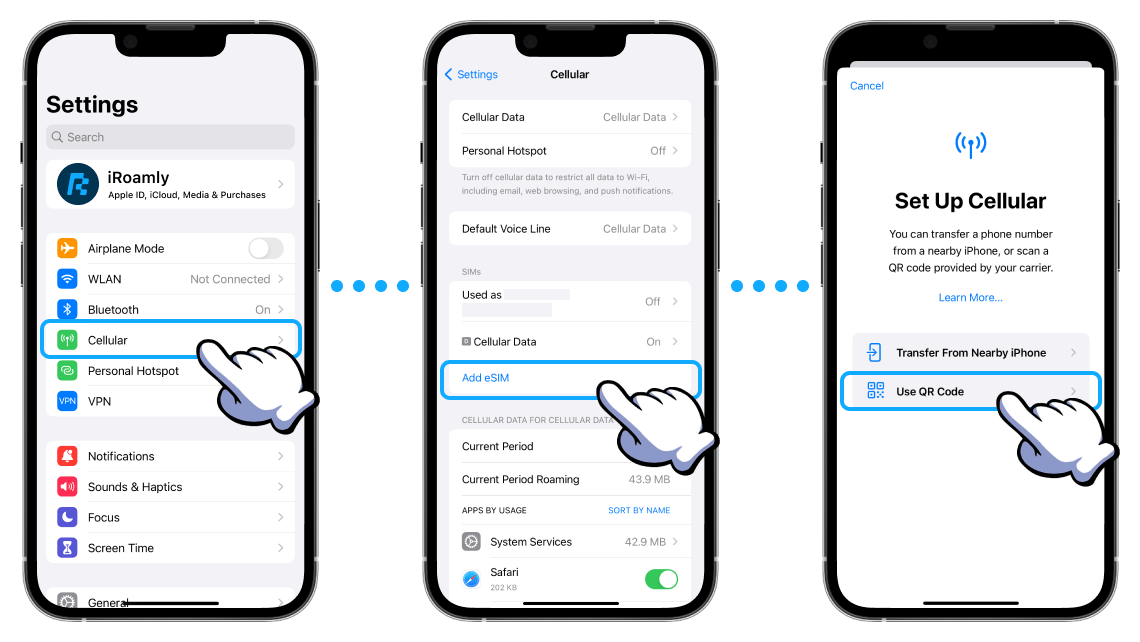
2. Scansiona il codice QR:
- Usa la fotocamera del tuo iPhone per scansionare il codice QR dell'eSIM fornito. Puoi anche salvare il codice QR dell'eSIM sul tuo telefono e poi caricarlo tramite l'album fotografico.
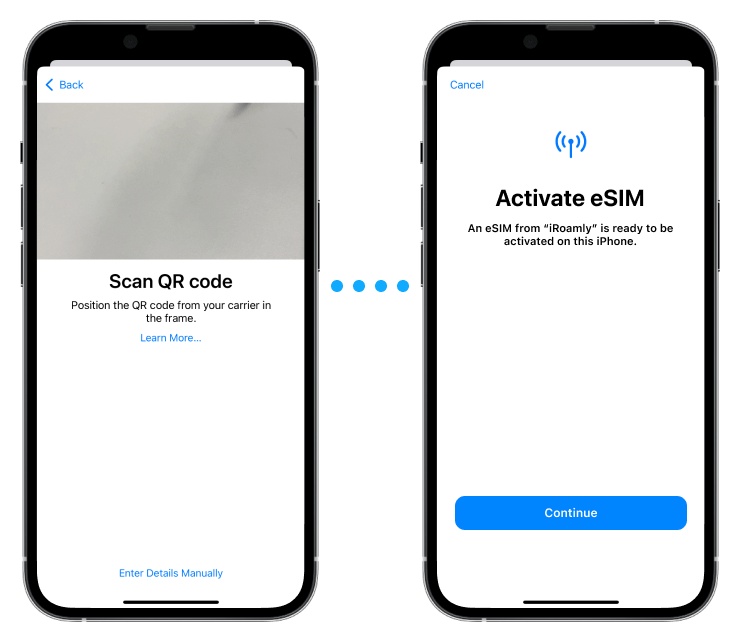
3. Etichetta la tua eSIM:
- Dopo la scansione, assegna un'etichetta alla tua eSIM per una facile identificazione. Puoi scegliere tra etichette predefinite o crearne una personalizzata.

4. Configura la linea predefinita:
- Alla pagina 'Linea Predefinita', seleziona la tua eSIM per l'utilizzo dei dati cellulari.
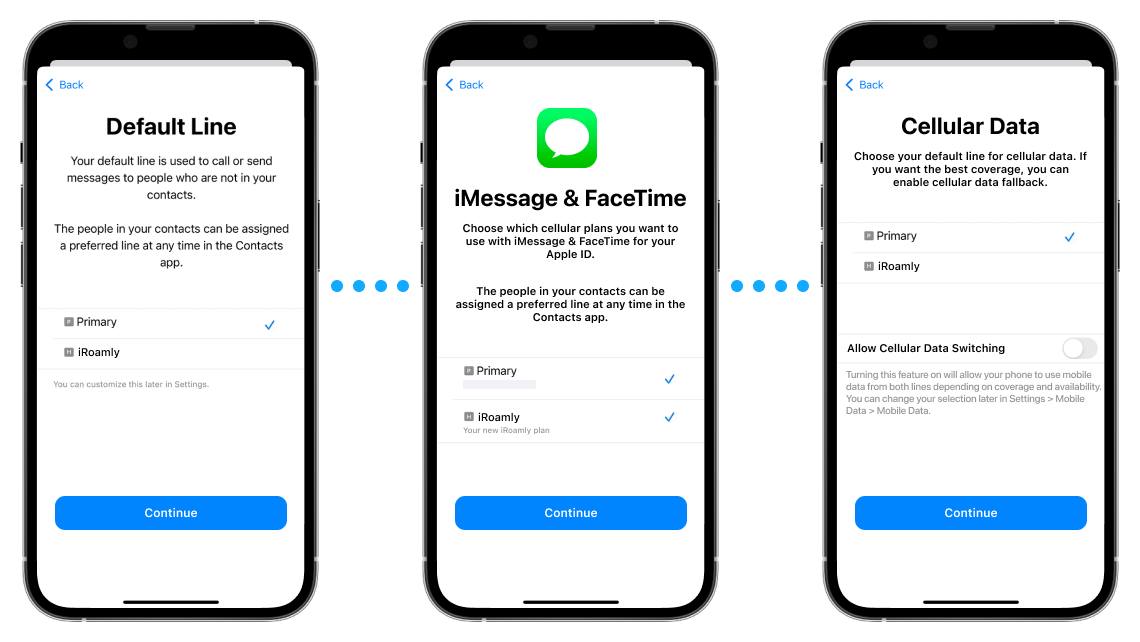
5. Completa la configurazione:
- La tua nuova eSIM dovrebbe ora apparire nelle impostazioni dei tuoi piani cellulare o dati mobili.
Per l'installazione manuale:
Se il codice QR non è disponibile, seleziona 'Inserisci dettagli manualmente' nelle impostazioni della eSIM e inserisci l'indirizzo SM-DP+ e il codice di attivazione forniti dal tuo operatore.
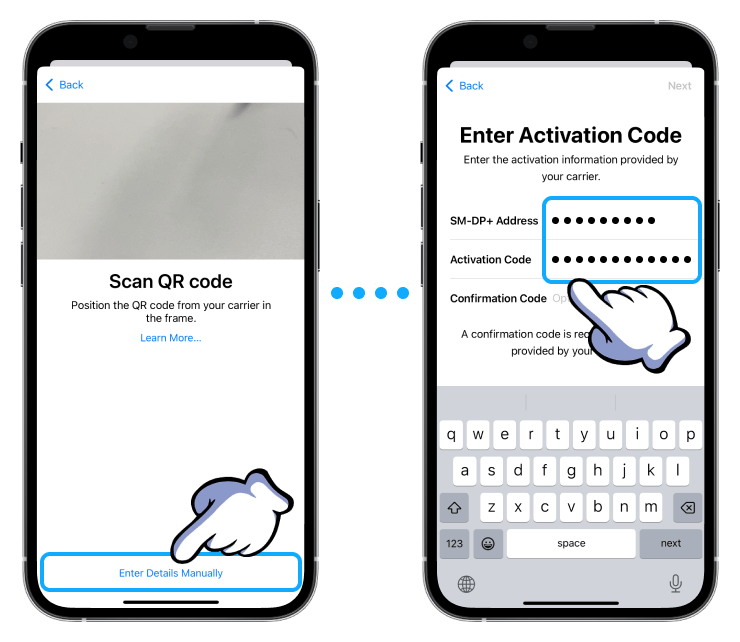
2. Attivazione e accesso ai dati:
1. Attiva la linea eSIM:
- Vai su 'Impostazioni > Cellulare' (o 'Mobile'), tocca il tuo nuovo piano eSIM e attiva 'ATTIVA QUESTA LINEA'.
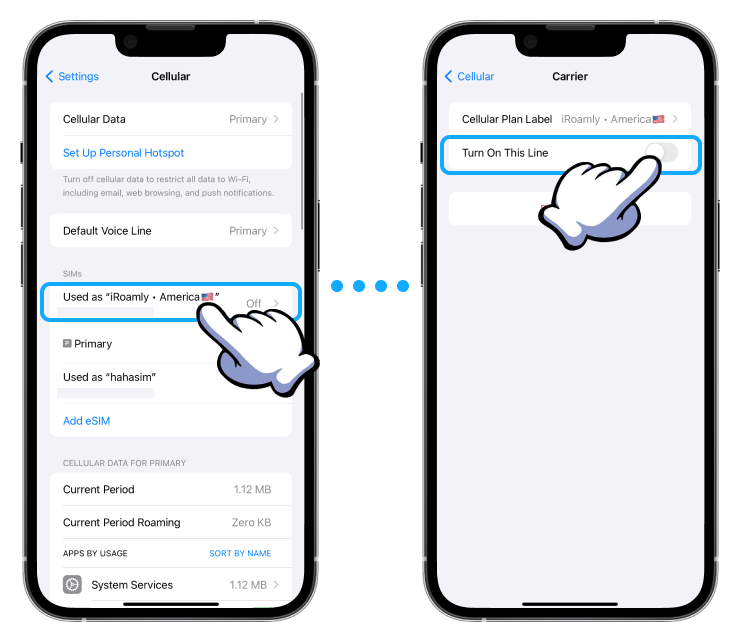
2. Abilita il roaming dati:
- Sempre nelle impostazioni della tua eSIM, assicurati che 'Roaming Dati' sia abilitato se necessario.
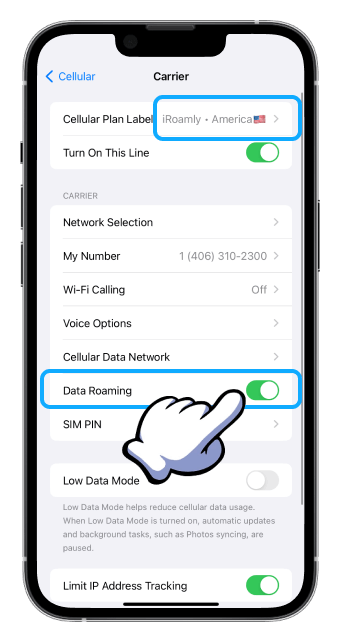
3. Imposta i dati cellulari:
- Torna indietro e seleziona la tua eSIM per 'Dati Cellulari' o 'Dati Mobili'. Disabilita 'Consenti commutazione dati cellulare' per evitare addebiti non intenzionali sulla tua linea principale.
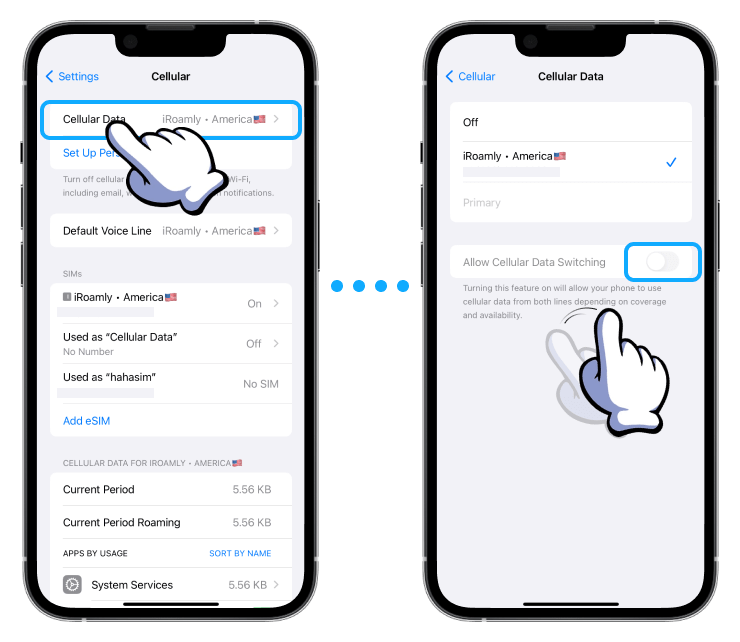
4. Scegli la rete:
- All'interno delle impostazioni della tua eSIM, seleziona la rete appropriata secondo le linee guida per l'installazione della eSIM.
Questi passaggi dovrebbero aiutarti a installare e attivare con successo la tua eSIM sul tuo iPhone, pronta per l'uso.